Sauvegardez toutes les données iOS sur Windows/Mac et restaurez-les facilement sur d'autres appareils.
Le guide complet sur la façon de sauvegarder les messages WhatsApp sur iPhone
Dans ce monde de communication numérique, la sauvegarde de vos messages WhatsApp sur votre iPhone est un moyen nécessaire de protéger vos informations. Étant donné que la méthode classique d'utilisation de la sauvegarde Google Drive ne fonctionne pas sur l'iPhone, de nombreux utilisateurs d'iPhone se retrouvent confrontés à des difficultés. Ne vous inquiétez pas ; ce guide complet explorera les méthodes les plus efficaces pour sauvegarder les messages WhatsApp sur votre iPhone en toute sécurité. Que vous recherchiez l'efficacité des sauvegardes locales ou la commodité des solutions cloud comme iCloud, ce guide est votre ressource de référence. Maintenant, lisez et plongez dans le monde des sauvegardes de messages WhatsApp sur votre iPhone, en vous assurant que vos conversations préférées restent intactes et accessibles chaque fois que vous en avez besoin.
Liste des guides
Le moyen le plus efficace pour sauvegarder vos messages WhatsApp en toute sécurité Comment iCloud vous aide à sauvegarder automatiquement les messages WhatsApp Comment utiliser iTunes pour sauvegarder les messages WhatsApp avec un PC Sauvegarder les messages WhatsApp sur iPhone par e-mail FAQ sur la sauvegarde des messages WhatsApp sur iPhoneLe moyen le plus efficace pour sauvegarder vos messages WhatsApp en toute sécurité
Si vous recherchez le moyen le plus simple et le plus sûr de sauvegarder vos messages WhatsApp sur l'iPhone 16, l'outil professionnel nommé 4Easysoft Sauvegarde et restauration de données iOS pourrait être exactement ce dont vous avez besoin. Cet outil vous aide non seulement à transférer rapidement les messages que vous devez sauvegarder, mais fournit également des fonctions de filtrage et de recherche pour vous aider à localiser des messages WhatsApp spécifiques parmi de nombreux messages. De plus, cet outil agit uniquement comme un outil de transfert de fichiers de sauvegarde et ne capture aucune de vos données, ce qui signifie que vous pouvez protéger votre vie privée dans toute la mesure du possible. Voici le guide étape par étape pour sauvegarder les messages WhatsApp sur votre iPhone 16 :

Sauvegardez vos messages WhatsApp sur votre iPhone pendant quelques secondes en toute sécurité.
Transférez des messages WhatsApp sans obtenir vos informations personnelles.
Supprimez et sauvegardez gratuitement les messages WhatsApp spécifiques sur votre iPhone.
Vous fournir une connexion stable pour éviter toute interruption de sauvegarde.
100% sécurisé
100% sécurisé
Étape 1Lancez 4Easysoft iPhone Data Recovery et connectez votre iPhone 16 contenant les messages WhatsApp que vous souhaitez sauvegarder à votre ordinateur via un câble USB. Cliquez ensuite sur le bouton « Sauvegarde des données iOS » sur l'interface principale.
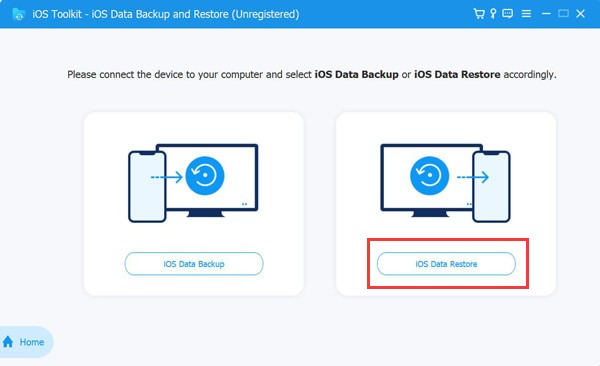
Étape 2Cliquez sur le bouton « Standard » ou « Crypté » pour choisir le mode de sauvegarde. Après avoir choisi l'option souhaitée, cliquez sur le bouton « Démarrer » pour lancer le processus de sauvegarde de vos messages WhatsApp sur votre iPhone 16.
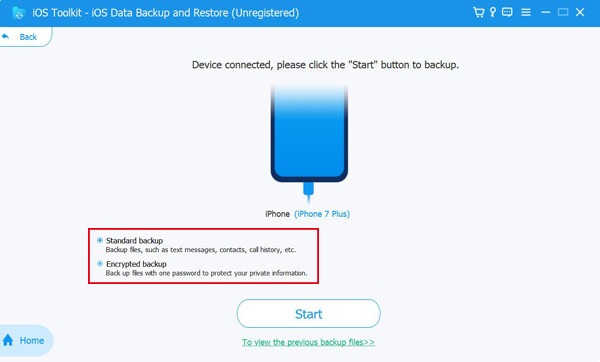
Étape 3Sur l'interface affichée, cliquez sur le bouton « Messages » pour vérifier les messages WhatsApp que vous souhaitez sauvegarder sur votre iPhone 16. Une fois la sélection terminée, cliquez sur le bouton « Suivant » pour les sauvegarder rapidement.
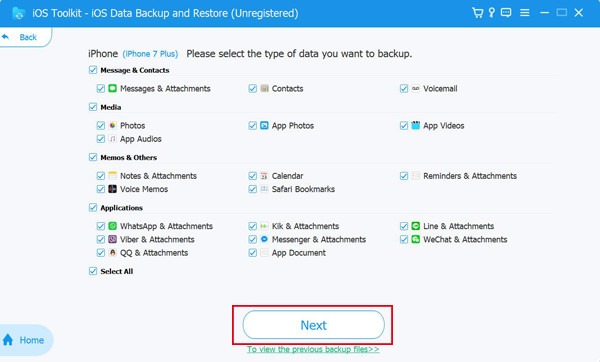
Comment iCloud vous aide à sauvegarder automatiquement les messages WhatsApp
C'est également une méthode pratique pour utiliser iCloud pour sauvegarder automatiquement les messages WhatsApp sur votre iPhone 16. Cela garantit que même en cas de désinstallation involontaire d'applications ou de problèmes après les mises à jour logicielles, vous pouvez facilement récupérer vos messages WhatsApp à partir de la sauvegarde la plus récente. Cependant, vous devez savoir que cette méthode ne fonctionne que si vous avez configuré l'option au préalable. Vous pouvez suivre ces étapes simples pour vous assurer que vos messages WhatsApp sont systématiquement sauvegardés sur votre iPhone :
Étape 1Avec la sauvegarde iCloud activée, lancez WhatsApp et appuyez sur le bouton « Paramètres ». Appuyez ensuite sur « Discussions » puis sur le bouton « Sauvegarde des discussions ».
Étape 2Dans l'interface, appuyez sur le bouton « Sauvegarde automatique » pour activer les sauvegardes automatiques. Vous pouvez choisir votre fréquence de sauvegarde préférée en appuyant dessus. La sauvegarde automatique des messages WhatsApp sur votre iPhone est désormais activée.
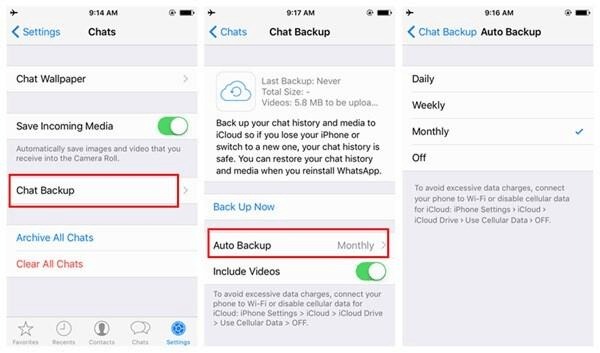
Comment utiliser iTunes pour sauvegarder les messages WhatsApp avec un PC
Si la sauvegarde iCloud ne fonctionne pas et vous souhaitez sauvegarder vos messages WhatsApp sur l'iPhone 16 avec un PC, iTunes est un bon choix pour vous. Cependant, sachez que même si iTunes fournit généralement un processus de restauration fluide, des erreurs peuvent se produire si vous restaurez la sauvegarde sur un iPhone exécutant une version iOS différente. Voici des instructions étape par étape pour sauvegarder les messages WhatsApp de votre iPhone avec iTunes sur votre PC :
Étape 1
Étape 2
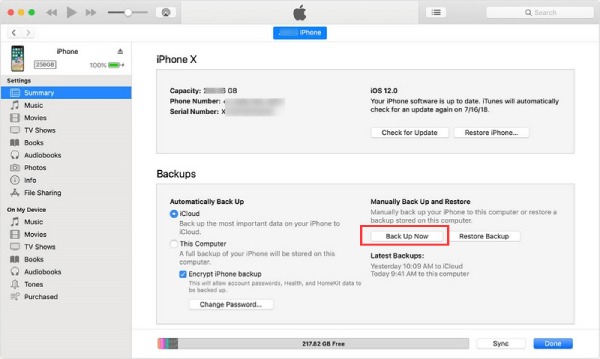
Sauvegarder les messages WhatsApp sur iPhone par e-mail
Lorsque vous souhaitez sauvegarder des messages WhatsApp spécifiques sur votre iPhone, les exporter par e-mail devient une option pratique. Mais cette méthode peut ne pas être pratique pour ceux qui souhaitent transférer plusieurs messages à la fois. Le guide étape par étape ci-dessous vous guidera tout au long du processus d'exportation et de sauvegarde de messages WhatsApp individuels sur votre iPhone :
Étape 1Lancez WhatsApp sur votre iPhone et vérifiez Statut WhatsAppAccédez à la section « Chats » en appuyant sur le bouton. Ensuite, faites glisser votre doigt vers la droite et appuyez sur le bouton « Plus » pour sélectionner les messages WhatsApp spécifiques.
Étape 2Appuyez sur le bouton « Exporter la conversation » et une fenêtre s'ouvre pour vous permettre de choisir la méthode d'exportation. Appuyez sur le bouton « Mail » pour transférer et sauvegarder vos messages WhatsApp sur votre iPhone.
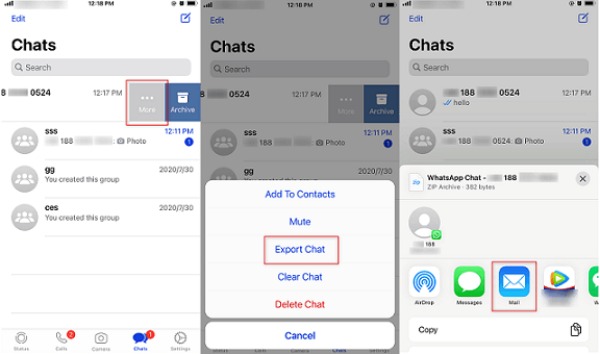
FAQ sur la sauvegarde des messages WhatsApp sur iPhone
-
Est-il possible de sauvegarder les messages WhatsApp sur Google Drive sur iPhone ?
Non, l'utilisation de Google Drive pour sauvegarder les messages WhatsApp ne fonctionne que sur les téléphones Android. L'iPhone utilise principalement iCloud ; la sauvegarde sur Google Drive n'est pas possible.
-
À quelle fréquence iCloud sauvegarde-t-il automatiquement les messages WhatsApp sur iPhone ?
Vous pouvez définir des sauvegardes iCloud automatiques dans les paramètres WhatsApp sur votre iPhone ; choisissez la fréquence qui vous convient.
-
Puis-je sauvegarder de manière sélective des messages WhatsApp spécifiques sur mon iPhone ?
Conclusion
Dans le monde de la communication numérique, la sauvegarde et la protection de vos messages WhatsApp sur votre iPhone sont impératives. Avec différentes méthodes explorées dans cet article, de l'efficacité de 4Easysoft iOS Data Backup and Restore à l'automatisation d'iCloud et à la polyvalence des exportations de courrier électronique, la sécurisation de vos conversations est désormais plus accessible que jamais. Parmi ces méthodes, si vous souhaitez profiter d'une expérience la plus fluide et la plus sécurisée possible lors de la sauvegarde des messages WhatsApp sur votre iPhone 16, téléchargez 4Easysoft Sauvegarde et restauration de données iOS tout de suite!
100% sécurisé
100% sécurisé


 posté par
posté par 